- Prekomjerna upotreba dodataka, posebno antivirusnih dodataka, može uzrokovati probleme s aplikacijom ili ometati njezinu funkcionalnost.
- Onemogućavanje hardverskog ubrzanja može biti najjednostavnije rješenje za korisnike koji dožive da tijelo poruke Outlook nestaje.
- Različiti problemi u aplikaciji mogu se riješiti redovitim ažuriranjem unutar aplikacije ili iz pouzdanih izvora.
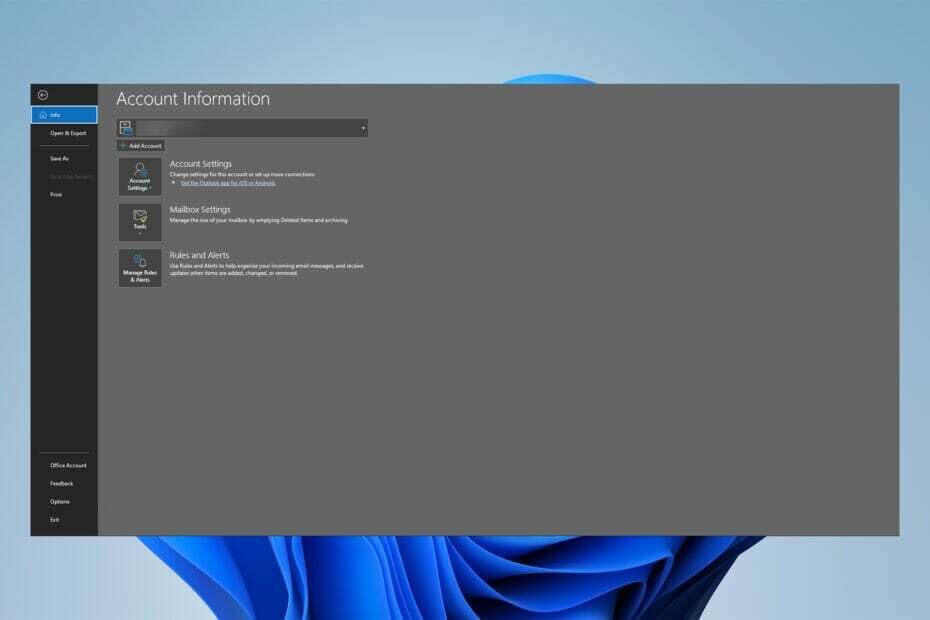
E-poruke mogu nestati iz mnogo razloga kao što su brisanje, oštećenje, infekcija virusom, neuspjeh softvera ili jednostavno gubitak. Ovaj mail retriever vratit će vam ih sigurno i bez grešaka kako biste ih mogli upotrijebiti odmah. Moći ćete:
- Vratite trajno izbrisane podatke iz Outlooka
- Oporavak e-pošte, kontakti, privici, kalendari, zadaci, bilješke
- Nedostupni, oštećeni, šifrirani, izgubljeni - vratite ih sve!
Ovaj e-mail retriver će ih vratiti
za vas sigurno i bez grešaka
Iako su korisnici izvijestili da ponekad njihova Outlook poruka nestane, brojni stručnjaci pokušali su ponuditi neka moguća rješenja.
Za osobe sa zauzeti rasporedi i složenih rasporeda, ova je aplikacija, kao i druge Microsoftove aplikacije, neophodna.
Kao rezultat toga, mnoge ljude iritira ovaj problem jer sprječava korisnike da vide cijeli tekst e-pošte, tjerajući ih da traže druge načine čitanja e-pošte.
Brzi savjet:
Ako se nađete u situaciji da tijelo Outlook poruke nestane, postoji rješenje za popravak treće strane koje vam može pomoći u rješavanju ovih problema.
Pouzdan profesionalni softver Stellar Repair sadrži program Outlook scanpst.exe koji dijagnosticira i popravlja probleme u vašoj podatkovnoj datoteci programa Outlook (.pst).
Stellar Repair za Outlook ne samo da vraća oštećene PST datoteke već i oporavlja nenamjerno izbrisane ili izgubljene stavke poštanskog pretinca kao što su e-poruke, kontakti, bilješke, zadaci i časopisi. Nakon obnove, program označava oštećene pošiljke pošte crvenom bojom, koje zatim možete odabrati i spremiti kao PST, HTML, EML, MSG, RTF ili PDF datoteku.

Stellar Repair za Outlook
Popravlja neispravne PST datoteke, dohvaća sav sadržaj poštanskog sandučića i vraća izgubljenu e-poštu.
Što uzrokuje nestanak tijela Outlook poruke?
Mnogi korisnici su primijetili da se ovaj problem događa samo na njihovoj PC verziji Outlooka, a ne na mobilnoj verziji, što implicira da se dodaci koriste na verziji ove aplikacije za stolno računalo.
Za problem je prvenstveno kriv Avgoutlook. AVG Addin ili bilo koja druga proširenja treće strane koja uzrokuju sukob i nekompatibilnost mogu uzrokovati problem.
Vrijedno je spomenuti da ovi čimbenici također mogu rezultirati nedostatkom tijela e-poruka kada se proslijede ili na njih odgovori.
Slijedite upute u nastavku da biste riješili ovaj problem, kao i sve druge slične s njim, kao što su dolazne e-poruke koji su prazni kada se otvore, tijelo e-pošte nedostaje u Outlooku 365, tekst Outlook nedostaje i Outlook tekst nevidljiv.
Savjet stručnjaka: Neki problemi s računalom teško se rješavaju, pogotovo kada su u pitanju oštećena spremišta ili nedostajuće Windows datoteke. Ako imate problema s ispravljanjem pogreške, vaš sustav je možda djelomično pokvaren. Preporučujemo da instalirate Restoro, alat koji će skenirati vaš stroj i utvrditi u čemu je greška.
Kliknite ovdje za preuzimanje i početak popravljanja.
Neki od naših čitatelja također imaju probleme u kojima nedostaje tijelo poruka e-pošte kada ih prosljeđujete ili odgovarate na njih.
Što da radim ako tijelo Outlook poruke nestane?
1. Onemogućite AVG i druge dodatke iz Outlooka
- Otvorena Microsoft Outlook i odaberite Datoteka.

- Odaberi Mogućnosti od Datoteka izbornik.

- Idite na Dodaci kartica u Outlook opcije prozoru, a zatim kliknite na Ići gumb pored Upravljajte COM dodacima opcija.
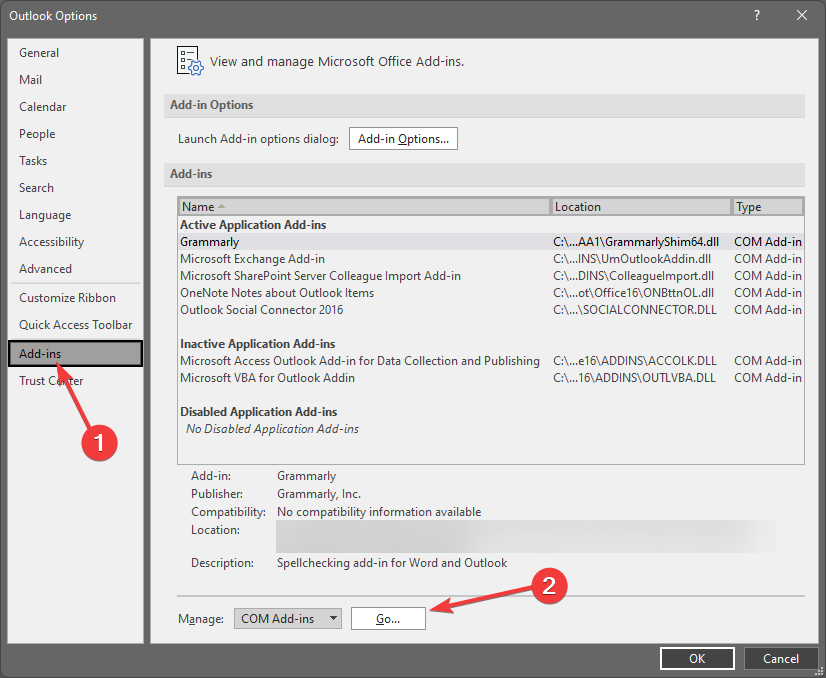
- Zatim poništite potvrdni okvir dodatka, a zatim pritisnite u redu gumb ako ga želite samo privremeno onemogućiti.
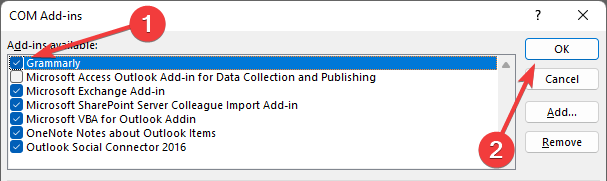
- Ponovno pokrenite Outlook da biste vidjeli hoće li se problem nastaviti.
Kao što je ranije navedeno, Avgoutlook. Addin AVG Addin je uvelike kriv za problem. Stoga ga pokušajte onemogućiti ili obrisati i provjerite ostaje li problem.
Ako imate instaliran drugi antivirusni program za Outlook, isključite ga ili deinstalirajte jer može uzrokovati problem s nestankom tijela poruke Outlooka.
2. Ponovno pokrenite Outlook u sigurnom načinu rada
- Jednostavno otvorite Trčanje dijaloški okvir pritiskom na Windows + R prečac.
- Tip outlook.exe/safe u njemu, a zatim pritisnite u redu dugme.
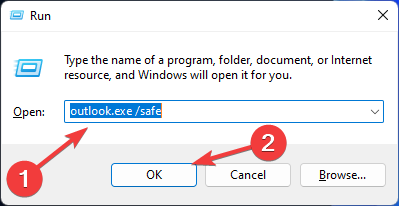
Tijelo poruke e-pošte ili teksta koji nedostaje može se riješiti ponovnim pokretanjem Outlooka u sigurnom načinu rada samo slijedeći gornje korake.
Nakon toga, sada biste trebali moći vidjeti tijelo i tekst Outlook e-pošte.
- Outlook se ne otvara? 20 savjeta za primjenu na Windows 10/11 i Mac
- Kako ispraviti pogrešku prekida veze s Outlookom u sustavu Windows
- Outlook radi sporo u sustavima Windows 10/11 i Mac? Popravi to sada
3. Onemogućite hardversko ubrzanje
- Da biste ga onemogućili, otvorite Outlook aplikaciju i idite na Datoteka.

- Odaberi Mogućnosti.

- Nakon toga idite na Napredna karticu i pomaknite se prema dolje do Prikaz odjeljak. Provjerite je li Onemogućite hardversko ubrzanje odabrana je opcija. Ako nije, poništite okvir i pritisnite u redu dugme.
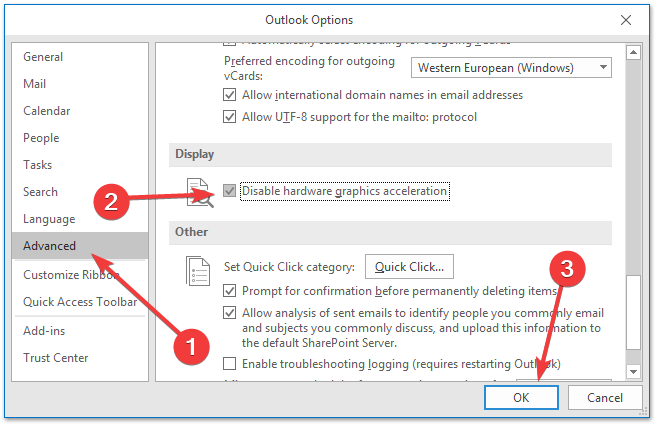
4. Ažurirajte Outlook
- Ići Datoteka i onda Uredski račun, i kliknite na Opcije ažuriranja padajući gumb.
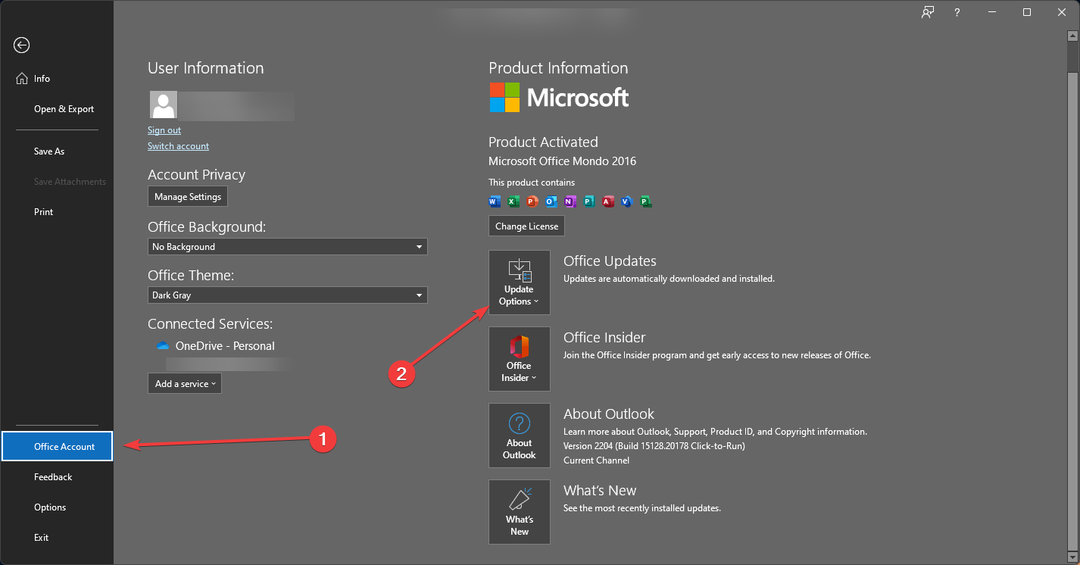
- Posljednje što trebate učiniti je kliknuti na Ažurirati sada dugme.
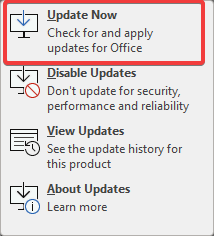
Ažuriranje ove aplikacije može popraviti nedostatke i poteškoće, stoga slijedite ove korake da biste je ažurirali i provjerili postoji li problem s Outlookom koji ne prikazuje tijelo poruke.
Koje druge alternative mogu koristiti umjesto Outlooka?
Ako Outlook ne prikazuje ispravno sadržaj e-pošte, pokušajte upotrijebiti alternativu. Postoji mnogo drugih klijenata e-pošte s velikim potencijalom.
Pogledajte naš izbor najbolji Windows 10 klijenti e-pošte i 3 najbolje aplikacije za korištenje i napravite svoj informirani odabir.
Da se vratimo na našu temu, budući da je Outlook zadana aplikacija za upravljanje osobnim podacima na većini Windows uređaja, Microsoft bi trebao popraviti greške u aplikaciji.
Međutim, problemi s prikazom e-pošte mogu biti uzrokovani netočnim postavkama korisnika u aplikaciji, što se može poništiti kako bi se problem riješio.
U konačnici, korisnici mogu instalirati drugi softver koji pruža iste funkcije, ali bez dosadnih pogrešaka i problema.
Obavijestite nas ako ste uspjeli riješiti nestanak tijela Outlook poruke ili bilo koji drugi sličan problem u odjeljku za komentare u nastavku.
 Još uvijek imate problema?Popravite ih ovim alatom:
Još uvijek imate problema?Popravite ih ovim alatom:
- Preuzmite ovaj alat za popravak računala ocjenjeno Sjajno na TrustPilot.com (preuzimanje počinje na ovoj stranici).
- Klik Započni skeniranje kako biste pronašli probleme sa sustavom Windows koji bi mogli uzrokovati probleme s računalom.
- Klik Popravi sve za rješavanje problema s patentiranim tehnologijama (Ekskluzivni popust za naše čitatelje).
Restoro je preuzeo 0 čitatelji ovog mjeseca.

